Tillsammans med Facebooks designövervakning kommer en mängd nya integritetsinställningar som kan skydda information som du hellre vill behålla privat och förhindra tredje parter att komma åt din information.
I klassisk Facebook-mode är dessa viktiga inställningar dolda under en nyutvecklad webbplats, vilket gör det svårt för användarna att styra deras data.
Efter några undersökningar hittade vi flera viktiga Facebook-sekretessinställningar som du annars skulle missa på ditt typiska besök. Titta på videon för ett komplett genombrott och kolla in instruktionerna nedan.

1. Kontrollera app behörigheter
Med den nya omkonstruktionen kommer en intressant policy som heter "friktionslös delning", som säger att appar bara behöver begära din behörighet en gång innan du får tillgång till din information eller post som du vill när du vill.
Du kan inte ändra policyen, men du kan styra vilka vänner som får se appaktiviteten, ändra vissa appbehörigheter eller dölja aktiviteten helt (utan att ta bort appen).
Följ den här guiden för att ändra dessa inställningar.
2. Utforska dina sekretessinställningar
Gå till Privacy Settings och kolla dina val för "How Labels Work" och "How You Connect" för att se till att du ansluter till rätt personer. En föreslagen funktion för att aktivera är Tag recensioner (under How Labels Work) så att du kan godkänna foto, placera och posta taggar innan de visas på din tidslinje.

3. Dölj din senaste aktivitet
Varje gång du gör mindre saker som att lägga till en vän skriver du på någons tidslinje, eller lägger till en livshändelse, Facebook-loggar i avsnittet "Senaste aktivitet" på din tidslinje och exponerar de mest små sakerna till dina vänner.
Om du tycker att det här är för påträngande, svänga över någon historia, klicka på X och välj "Dölj alla ..." Gör det här för varje typ av aktivitet (som nya vänner, som etc.) du vill gömma. För att förklara dem klickar du på penna i rutan Senaste aktivitet, väljer "Dold aktivitet" och klickar på X bredvid saker som du vill ta bort.
4. Justera sekretessinformation, vänner och foton
Det finns förmodligen någon personlig information som du vill dela med vissa personer, men inte andra. Du kan till exempel visa din nuvarande stad för att stänga vänner, men din hemstad till alla.
För att justera dessa inställningar klickar du på området under ditt profilfoto och väljer "Redigera" för varje modul. Använd sedan rullgardinsmenyerna för att välja publiken för något objekt.
För att ändra synligheten för din vänlista, klicka på rutan högst upp i din tidslinje och klicka på "Redigera" längst upp. För att ändra synligheten för foton klickar du på fotonrutan från din tidslinje och ändrar sedan inställningarna för varje album med hjälp av rullgardinsmenyerna bredvid titlarna.
5. Dölj ditt mobilnummer
Kom ihåg när alla freaked out om Facebook som avslöjar deras telefonnummer? Låt oss förhindra att det händer igen.
Kontrollera först att ditt telefonnummer är inställt på "Only Me" med metoden i steg 4. Gå sedan till Kontoinställningar> Mobil. Avmarkera rutan bredvid "Dela mitt telefonnummer med vänner." Nu är ditt telefonnummer faktiskt privat.
När du har tweaked sekretessinställningarna efter eget tycke, gå till din profil, välj inställningsknappen längst upp och sedan "Visa som" för att se hur din tidslinje ser ut som en viss vän eller klicka på "Offentlig" för att se vad Det ser ut som alla andra på Internet.





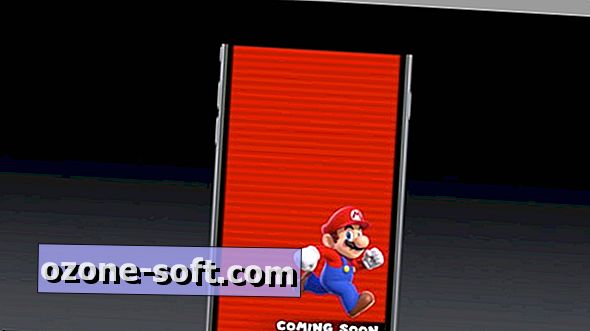
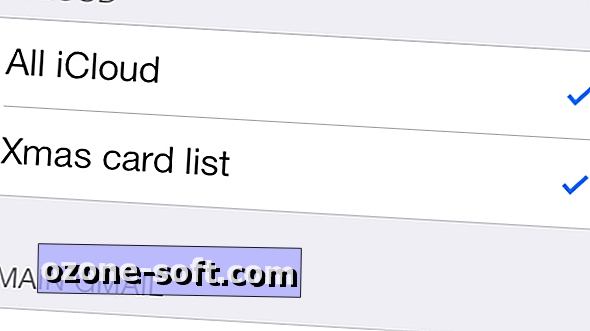






Lämna Din Kommentar